Sveiki atvykę į šį išsamų vadovą, kuriame aprašoma, kaip veiksmingai optimizuoti muzikos kūrinius naudojant "Automation Clips" programoje "FL Studio". Automatizavimo klipai leidžia dinamiškai valdyti įvairius garsų ir kūrinių aspektus - nuo garsumo reguliavimo iki efektų pridėjimo. Šie įrankiai yra būtini visiems muzikos kūrėjams, norintiems savo kūriniams suteikti išraiškos ir kintamumo. Šiame vadove žingsnis po žingsnio sužinosite, kaip kurti ir naudoti automatizavimo klipus, kad pasiektumėte profesionalų skambesį.
Pagrindinės išvados
- Automatizavimo klipai leidžia dinamiškai valdyti įvairius "FL Studio" parametrus.
- Vokeliai leidžia tikslingai taikyti garsumą ir efektus.
- Galite naudoti skirtingus automatizavimo klipus skirtingiems garsams ir nuotaikoms sukurti.
Žingsnis po žingsnio
1 žingsnis: "FL Studio" aplinkos paruošimas
Prieš pradėdami dirbti su automatizavimo klipais, atidarykite "FL Studio 21" ir įkelkite esamą projektą arba sukurkite naują ritmą. Įsitikinkite, kad esate maišytuve, kad galėtumėte optimaliai valdyti kūrinio garsumą ir efektus.
2 veiksmas: sukurkite pagrindinio kanalo automatizavimo klipą
Maišytuve pasirinkite pagrindinį kanalą. Čia sukursite pirmąjį automatizavimo klipą, kuriuo valdysite viso takelio garsumą. Dešiniuoju pelės klavišu spustelėkite garsumo slankiklį ir pasirinkite "Create Automation Clip" (sukurti automatizavimo klipą). Taip vėliau galėsite dinamiškai keisti garsumą.

3 žingsnis: automatizacijos kreivių supratimas
Dabar žingsnių sekvencerio ekrane turėtumėte matyti naują raudoną takelį, vaizduojantį jūsų automatizavimo klipą. Šiame klipe esanti kreivė rodo, kaip laikui bėgant keisis garsumas. Pradėkite redaguoti šį klipą, pridėdami taškus ir reguliuodami jų padėtį, kad sukurtumėte įdomią garsumo kreivę.
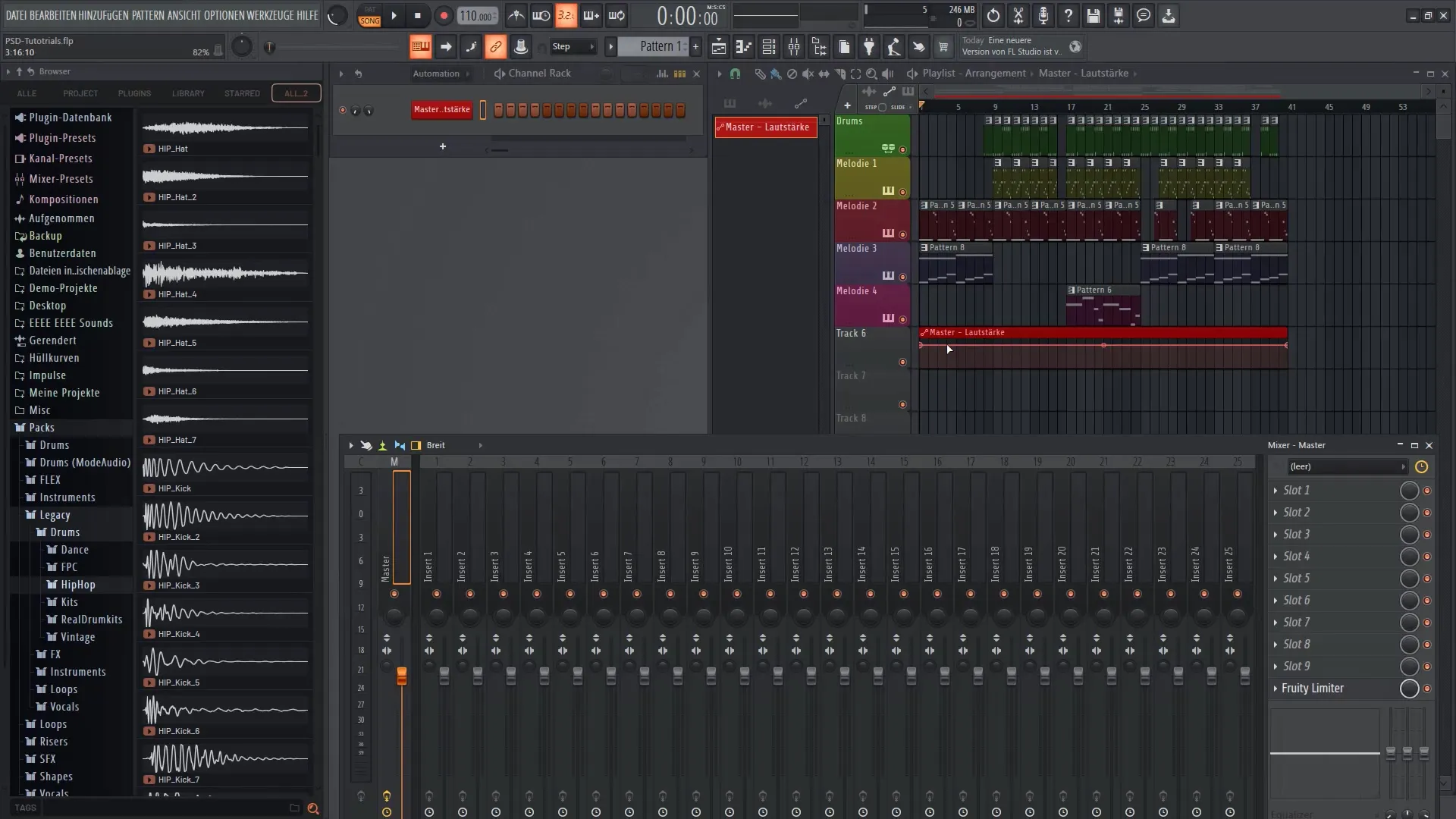
4 veiksmas: automatizavimo kreivės koregavimas
Galite reguliuoti automatizavimo kreivės taškus, kad sukurtumėte švelnų įėjimo garsumą ir švelnų išnykimą. Norėdami tai padaryti, spustelėkite kreivę ir vilkite taškus aukštyn arba žemyn, kad pakeistumėte kreivę. Eksperimentuokite, kad rastumėte optimalų garsumo pokytį, suteikiantį jūsų kūriniui norimą įspūdį.
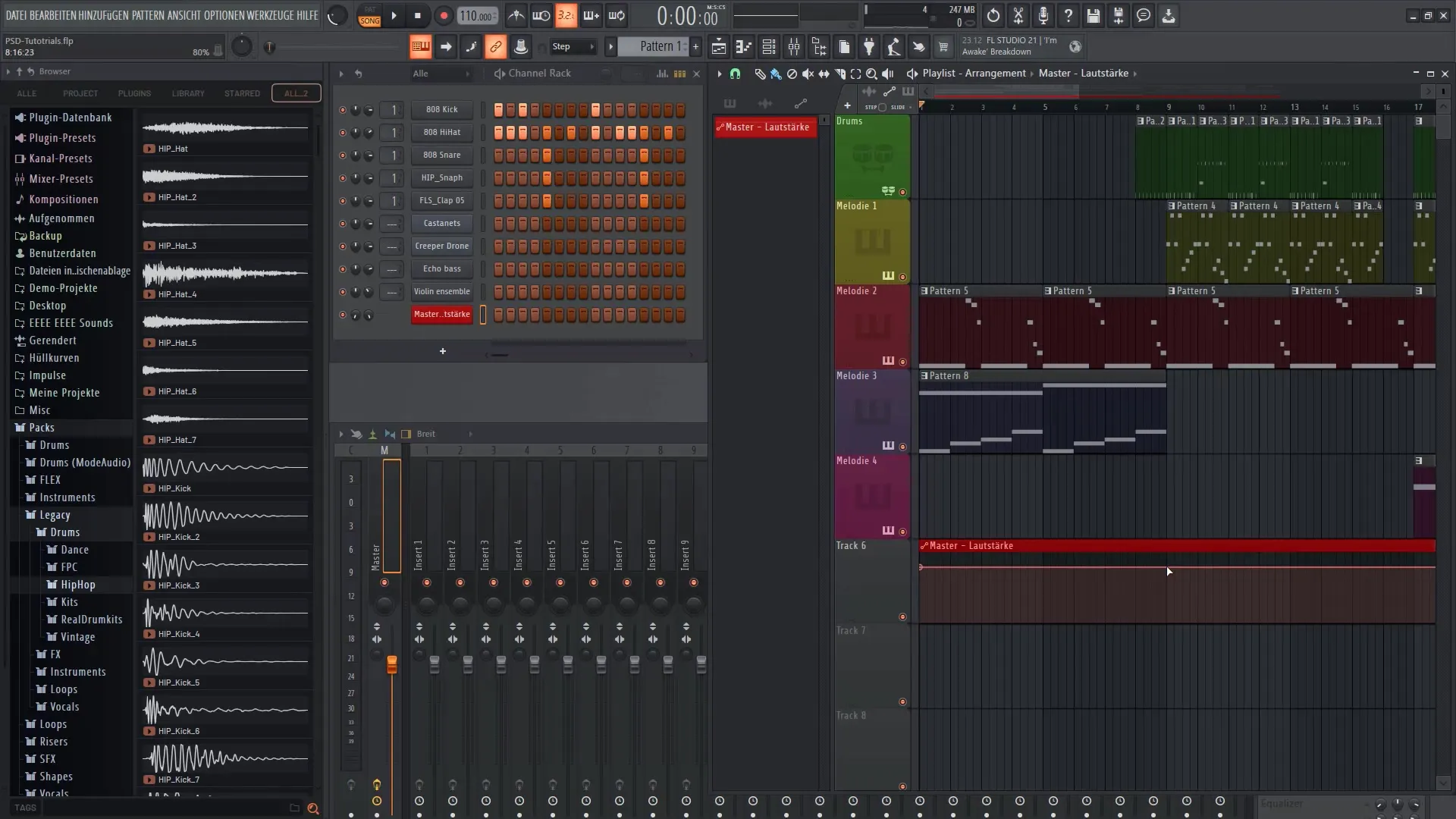
5 veiksmas: pridėkite efektų
Sukūrę kūrinio pagrindą, galite pridėti efektų. Pasirinkite maišytuvo lizdą ir pridėkite efektą, pavyzdžiui, daugiajuostį kompresorių. Taip galėsite dar labiau pagerinti savo kūrinio skambesį ir geriau valdyti skirtingus dažnius.
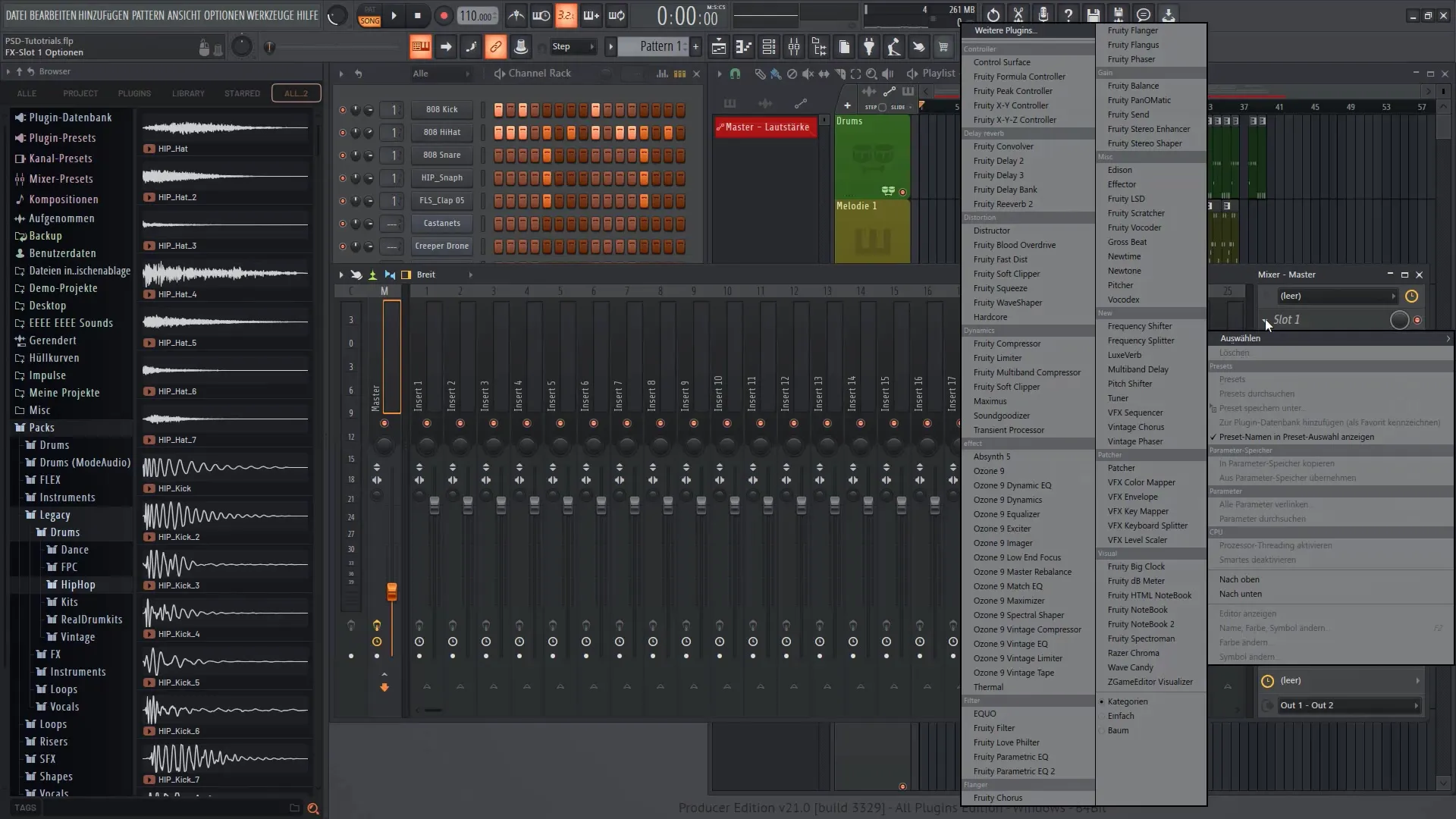
6 žingsnis: efekto parametrų automatizavimas
Kad galėtumėte valdyti efektą kūrinio metu, jums reikės dar vieno automatizavimo segtuko. Grįžkite į maišytuvą ir dešiniuoju pelės klavišu spustelėkite norimo efekto (pvz., daugiajuostis kompresorius) sukamąjį valdiklį. Sukurkite kitą automatizavimo klipą. Taip galėsite valdyti efektą ir dinamiškai jį įjungti arba išjungti, kai daina vyksta.
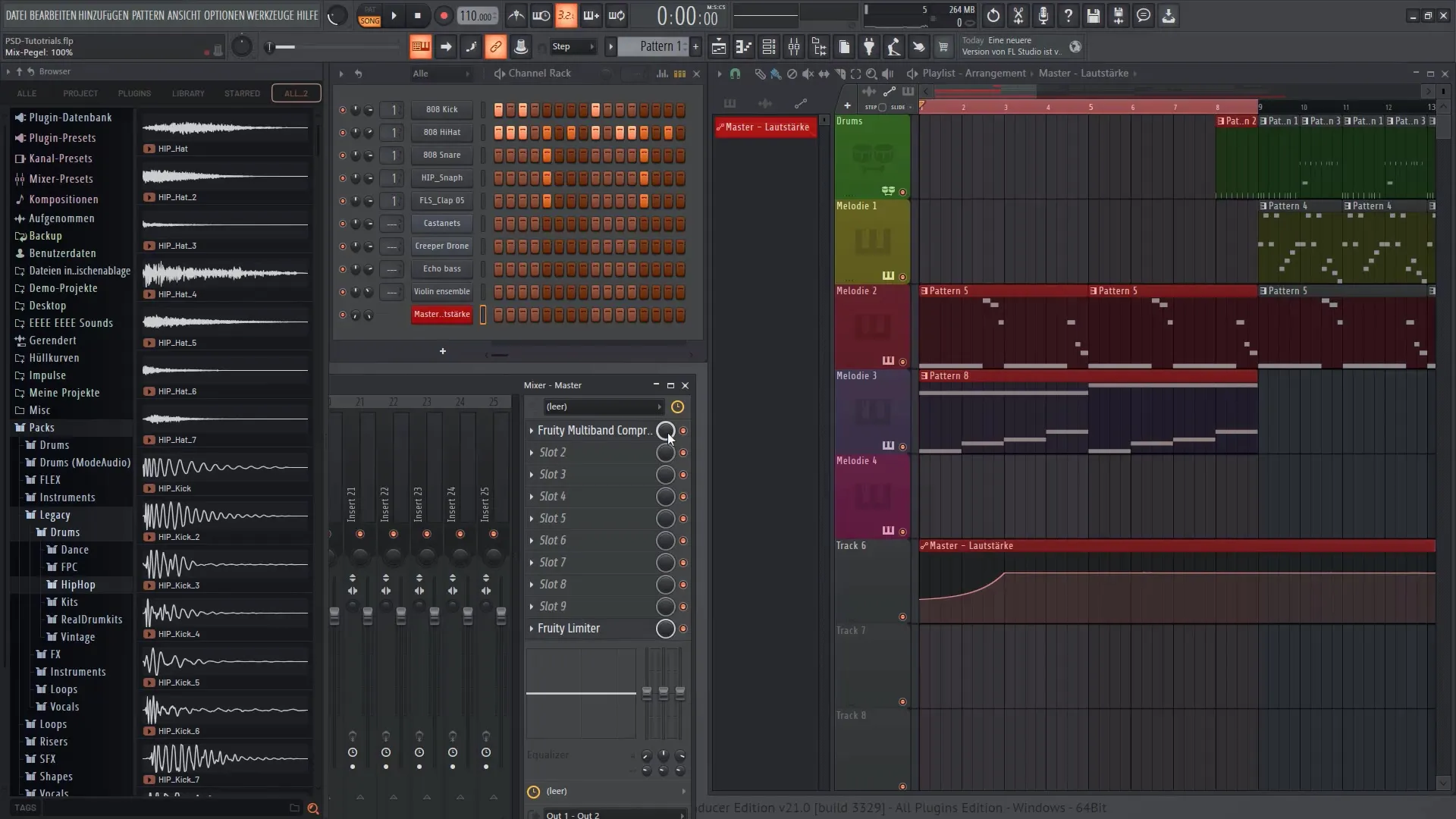
7 veiksmas: Tikslus efektų derinimas
Dabar galite reguliuoti efekto kreivę. Kaip ir anksčiau, galite vilkti kreivės taškus ir nustatyti, kada efektas turėtų būti intensyvesnis ar silpnesnis. Reguliariai klausykitės rezultato, kad įsitikintumėte, jog taikant efektus pasiekiamas norimas skambesys.
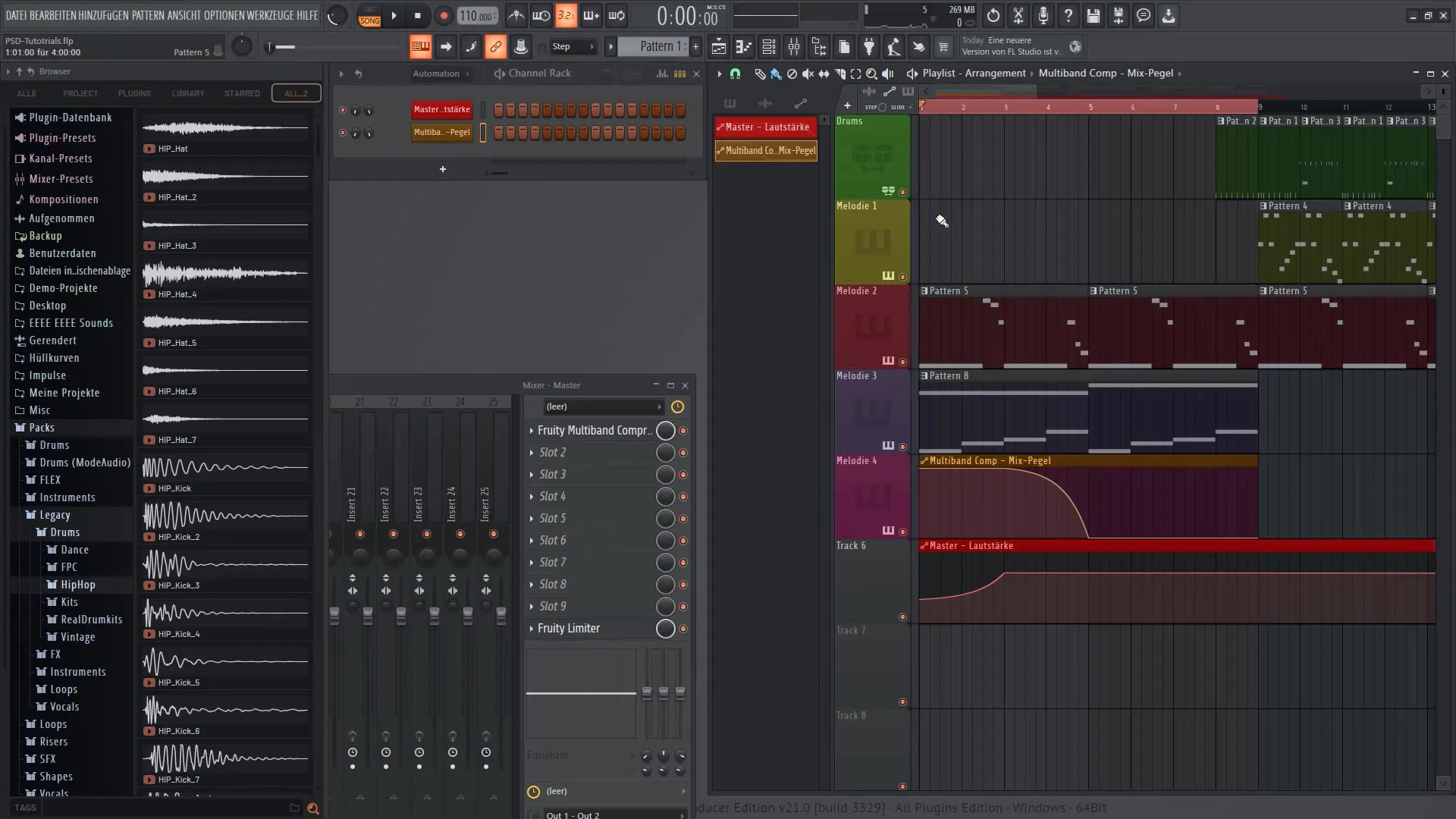
8 veiksmas: automatikos persidengimas
Vienu metu galima naudoti kelias automatizacijas. Kiekvienam parametrui, kurį norite valdyti, galite sukurti atskirą automatizavimo klipą. Tai suteikia jums lankstumo derinant skirtingus garsus, ypač būgnų garsams ir kitiems instrumentams.
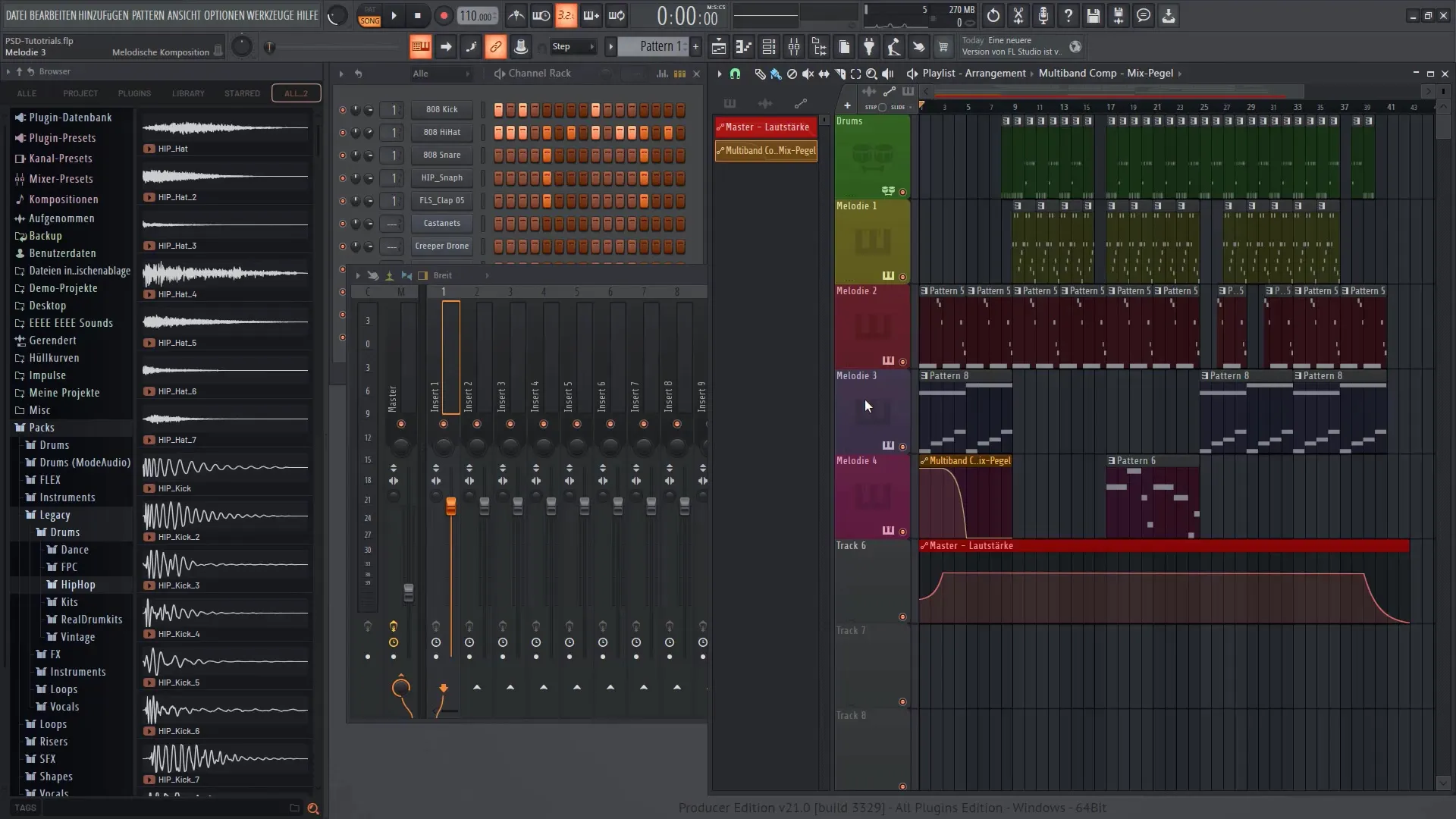
9 veiksmas: užbaigimas ir eksportavimas
Sureguliavę automatizavimo klipus ir pridėję efektų, metas baigti kurti kūrinį. Patikrinkite, ar viskas gerai skamba, ir eksportuokite projektą. Įsitikinkite, kad į eksportą įtraukėte automatizavimo priemones ir efektus, kad pasiektumėte geriausius rezultatus.
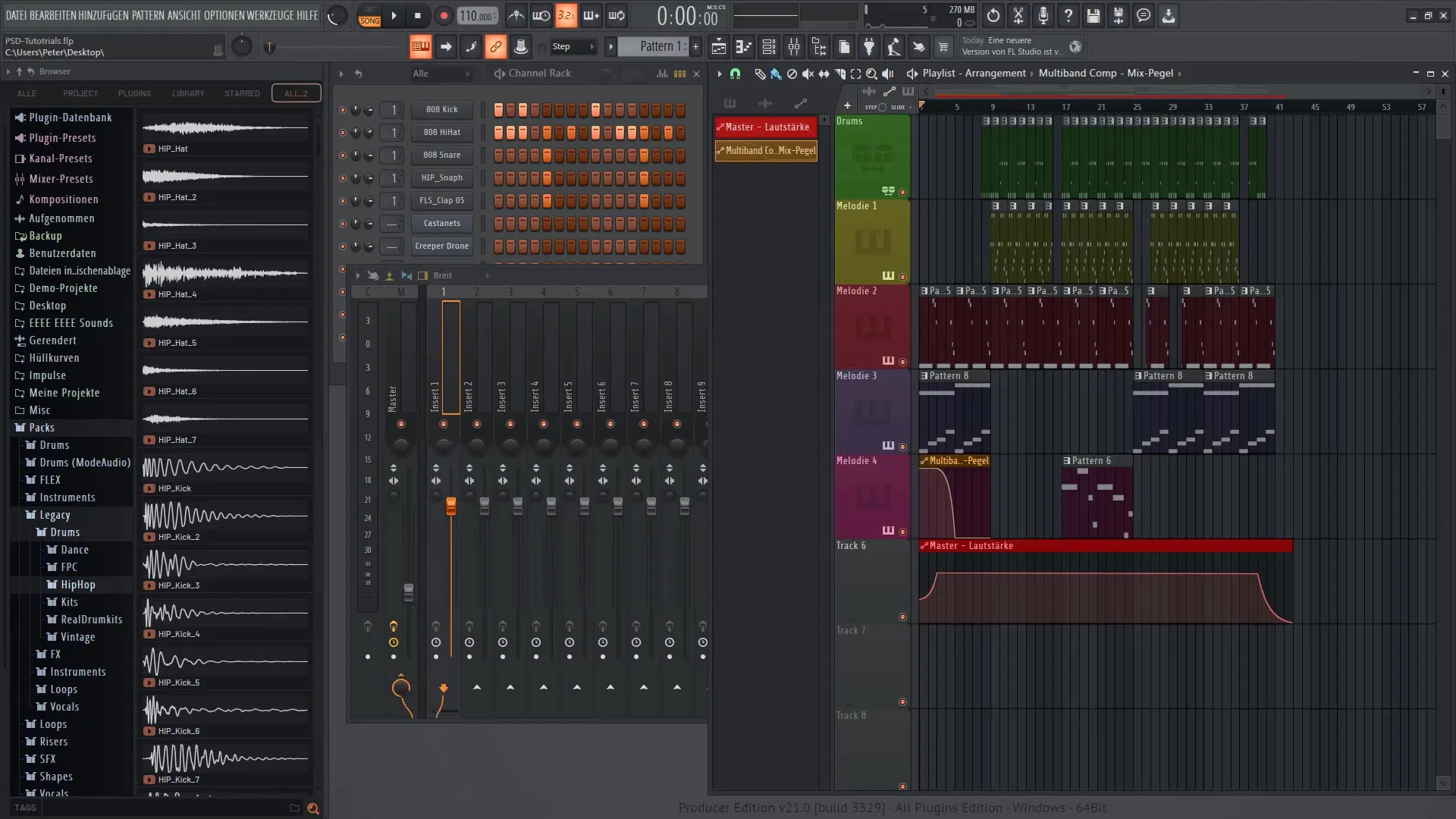
Apibendrinimas
Šiame vadove sužinojote, kaip "FL Studio 21" efektyviai naudoti automatizavimo klipus, kad galėtumėte dinamiškai valdyti kūrinio garsumą ir efektus. Suprasdami, kaip šie klipai veikia, galite suteikti savo kūriniams gilumo ir emocijų.
Dažniausiai užduodami klausimai
Kaip "FL Studio 21" sukurti automatizavimo klipą? Automatizavimo klipas sukuriamas dešiniuoju pelės klavišu spustelėjus rankenėlę ir pasirinkus "Create Automation Clip" (sukurti automatizavimo klipą).
Ar galiu vienu metu naudoti kelis "Automation Clips"?Taip, projekte galite sukurti kelis "Automation Clips", kad vienu metu valdytumėte skirtingus parametrus.
Kaip galiu reguliuoti efektus savo kūrinyje? Efektus galite reguliuoti pasirinkę maišytuvo rankenėlę ir sukūrę jai "Automation Clip", kad galėtumėte valdyti jos parametrus visame kūrinyje.


